Lato computer: Passi richiesti per l'utilizzo di questa funzione
Installare un driver dello scanner, richiesto per la trasmissione di scansione WS in un computer. Quindi, configurare le operazioni da eseguire dopo la trasmissione di scansione, all'interno del driver dello scanner. Questo esempio mostra una procedura per Windows 7.
Prima dell'installazione, nel menu Avvio, selezionare [Pannello di controllo] - [Rete e Internet] - [Centro connessioni di rete e condivisione] - [Modifica impostazioni di condivisione avanzate] e verificare che [Individuazione rete] sia abilitata.
Dal menu Avvio fare clic su [Computer] - [Rete].
Vengono visualizzate le periferiche connesse alla rete.
Fare clic col tasto destro del mouse sull'icona che rappresenta questa macchina, quindi selezionare [Installa].
 A seconda delle impostazioni del computer, potrebbe essere visualizzata la finestra di dialogo UAC (User Account Control - Controllo account utente). Controllare i dettagli e proseguire.
A seconda delle impostazioni del computer, potrebbe essere visualizzata la finestra di dialogo UAC (User Account Control - Controllo account utente). Controllare i dettagli e proseguire. Se sulla macchina sono abilitate sia la funzione di scansione che quella della stampante del Servizio Web, la macchina è rappresentata dall'icona della stampante.
Se sulla macchina sono abilitate sia la funzione di scansione che quella della stampante del Servizio Web, la macchina è rappresentata dall'icona della stampante. In Windows 8.1/10/Server 2012/Server 2012 R2, fare clic su [Rete] - [Aggiungi dispositivi e stampanti] sulla barra degli strumenti. Sulla finestra visualizzata, selezionare il nome macchina di questa macchina, quindi fare clic su [Successivo].
In Windows 8.1/10/Server 2012/Server 2012 R2, fare clic su [Rete] - [Aggiungi dispositivi e stampanti] sulla barra degli strumenti. Sulla finestra visualizzata, selezionare il nome macchina di questa macchina, quindi fare clic su [Successivo].Il driver della stampante è installato automaticamente. Quando appare la finestra di dialogo di conferma, fare clic su [Chiudi].
Dal menu di avvio fare clic su [Dispositivi e stampanti].
Fare clic col tasto destro sull'icona della macchina, quindi fare clic su [Proprietà digitalizzazione].
Fare clic sul tasto [Eventi] e specificare l'operazione (come salvare i dati dell'originale) di un computer di destinazione, durante la trasmissione di scansione (Scansione WS).
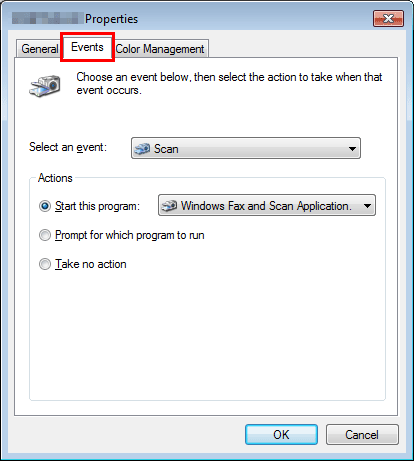
Impostazioni
Descrizione
[Selezionare un evento]
Selezionare [Scansione].
[Azioni]
Selezionare l'operazione di un computer di destinazione, durante l'esecuzione di una trasmissione di scansione sulla macchina.
 [Avvio del programma]: Avvia l'applicazione per la scansione WS che è stata installata su un computer selezionato come destinazione della scansione WS e visualizza i dati dell'originale scansionato, nella finestra dell'applicazione. Dall'elenco, selezionare l'applicazione da avviare.
[Avvio del programma]: Avvia l'applicazione per la scansione WS che è stata installata su un computer selezionato come destinazione della scansione WS e visualizza i dati dell'originale scansionato, nella finestra dell'applicazione. Dall'elenco, selezionare l'applicazione da avviare. [Richiedi quale programma eseguire]: Visualizza un elenco di applicazioni per la scansione WS che è stata installata sul proprio computer (computer di destinazione) sulla schermata del computer che ha eseguito la trasmissione di scansione.
[Richiedi quale programma eseguire]: Visualizza un elenco di applicazioni per la scansione WS che è stata installata sul proprio computer (computer di destinazione) sulla schermata del computer che ha eseguito la trasmissione di scansione. [Non agire]: Salva i dati dell'originale nella seguente cartella, sotto forma di file, senza avviare l'applicazione.
[Non agire]: Salva i dati dell'originale nella seguente cartella, sotto forma di file, senza avviare l'applicazione.
Sul proprio computer selezionare Avvio - [Documenti] - [Documenti digitalizzati].
Sul Pannello di controllo della macchina toccare [Input diretto] - [DPWS] in modo scansione/fax e verificare che venga visualizzato un computer finale.
Le impostazioni del computer sono state completate.